-
本地ip,小编告诉你怎么查看本地IP
- 2018-09-08 10:07:44 来源:windows10系统之家 作者:爱win10
在我们的经常使用电脑来进行操作一些文件的时候,有的时候会遇到需要知道自己的电脑IP,那么遇到这种情况该怎么解决呢?那么下面小编就来告诉你们怎么看电脑的IP地址。
IP地址对于我们使用电脑有什么用处呢?它就相当于是我们的家庭地址,都是固定的。所以电脑只有有了IP地址才能正常的使用。所以今天小编我就来告诉你们怎么查看电脑的IP地址。
第一种方法:
在百度搜索引擎中直接输入“IP”进行搜索,在百度搜索界面就会出现本地的IP。
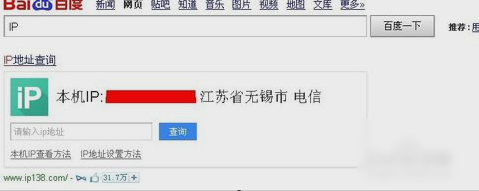
电脑IP系统软件图解1
第二种方法:
先打开控制面板,在“控制面板”中点开“网络连接”。
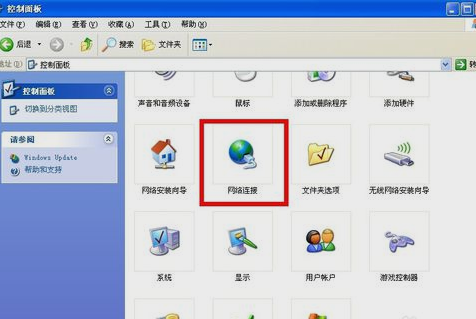
查看IP系统软件图解2
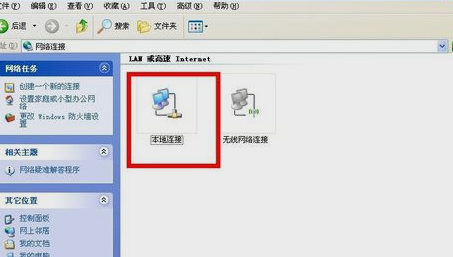
IP地址系统软件图解3
接着,右键点击“本地连接”,然后再点“属性”。
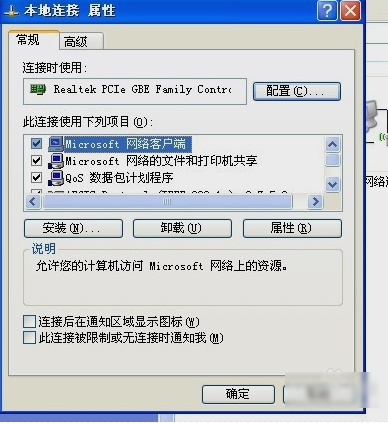
查看IP系统软件图解4
最后再下拉框中找到“Internet”再点开就会出现本地IP了~
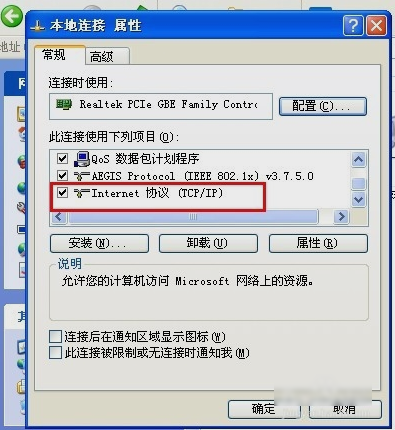
IP地址系统软件图解5

电脑IP系统软件图解6
那么以上就是查看IP地址的两种方法啦~~
猜您喜欢
- 电话激活windows7的步骤2022-11-15
- 电脑开机显示器黑屏,小编告诉你电脑开..2018-09-10
- windows xp系统设置注册表让缩略图显..2015-04-01
- 笔记本没有声音,小编告诉你笔记本没有..2018-05-08
- 笔记本驱动,小编告诉你东芝笔记本无线..2017-12-21
- ylmf win7 64安装系统方法2017-01-12
相关推荐
- 电脑xp系统重装步骤方法 2017-04-10
- 老司机教你电脑如何定时关机.. 2018-11-26
- win7纯净版最新下载 2017-04-06
- xp贺岁版2017最新下载 2017-04-03
- 深度win7旗舰版32位最新下载.. 2016-12-23
- 技嘉uefi u盘启动具体操作方法.. 2016-09-01





 系统之家一键重装
系统之家一键重装
 小白重装win10
小白重装win10
 深度技术Ghost Win7 SP1 x86 装机版(4月最新)
深度技术Ghost Win7 SP1 x86 装机版(4月最新) 系统之家ghost win7 x86 纯净版201604
系统之家ghost win7 x86 纯净版201604 布瓜浏览器 v1.0绿色版
布瓜浏览器 v1.0绿色版 谷歌浏览器(Chrome 53版本) v53.0.2785.113官方正式版
谷歌浏览器(Chrome 53版本) v53.0.2785.113官方正式版 深度技术win10系统下载32位专业版v201807
深度技术win10系统下载32位专业版v201807 直达通浏览器 v1.14
直达通浏览器 v1.14 Ghost_Win7旗
Ghost_Win7旗 雨林木风ghos
雨林木风ghos 深度技术Win1
深度技术Win1 小K极速浏览
小K极速浏览 雨林木风win1
雨林木风win1 Lagrange(网
Lagrange(网 深度技术win7
深度技术win7 深度技术Ghos
深度技术Ghos 系统之家ghos
系统之家ghos 系统之家win1
系统之家win1 Samsung SSD
Samsung SSD  小白系统win1
小白系统win1 粤公网安备 44130202001061号
粤公网安备 44130202001061号